Convierta MPG / MPEG a MP4 con alta velocidad y alta calidad de imagen / sonido de salida.
Borre fácilmente todos los contenidos y configuraciones en iPhone, iPad o iPod de forma completa y permanente.
Arreglar el iPad que no reproduce videos usando el mejor método
 Actualizado por Lisa ou / 24 de marzo de 2023 16:30
Actualizado por Lisa ou / 24 de marzo de 2023 16:30¿Te gusta ver vídeos en tu iPad? Los iPad tienen pantallas más grandes que los iPhone u otros teléfonos móviles. Por lo tanto, es comprensible que prefieras usarlo para ver películas y programas en varias plataformas de transmisión o vlogs en YouTube. O tal vez prefieras descargar los vídeos con antelación para disfrutar de una experiencia de visualización más fluida. Independientemente de cómo lo mires, hacerlo en el iPad es más divertido. Pero a veces es inevitable experimentar problemas en su dispositivo. Esto incluye problemas con tus videos que no se reproducen y más. Entonces, ¿qué debes hacer cuando tus videos no se reproducen en el iPad?
Ya no necesitas preocuparte; Este artículo presentará el mejor método para solucionar la dificultad de su iPad para reproducir videos. Pero antes de eso, primero debes conocer las posibles causas de este problema. Por lo tanto, proporcionamos razones probables por las que no puedes reproducir vídeos en tu iPad. Con esto podrás evitar lo que pudo haber salido mal mientras utilizabas el dispositivo. Entonces finalmente podrás solucionar el problema con la herramienta que incluimos. Este artículo también contiene el proceso paso a paso para ayudarle a solucionar este problema rápidamente. Dicho esto, ahora puedes continuar con las siguientes partes para comenzar a reparar tu iPad.
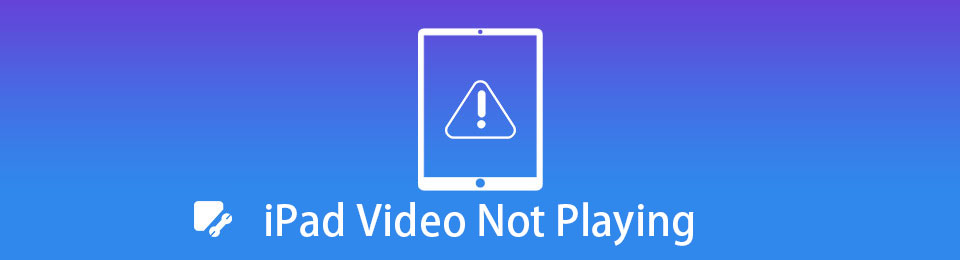

Lista de Guías
Parte 1. Por qué el video no se reproduce en iPad
Hay muchas razones posibles por las que su iPad no reproduce videos. Uno de los más comunes es la falta de espacio de almacenamiento. Si te gusta descargar videos, lo más probable es que el almacenamiento de tu iPad se llene de inmediato. Además, su iPad acumulará datos de caché y archivos basura, y con el paso del tiempo, será demasiado y hará que el dispositivo ya no reproduzca videos. Por lo tanto, debe tener cuidado al guardar demasiados datos en su iPad, ya que podría conducir a una situación desafortunada como esta.
Otro es una versión desactualizada de su iPadOS. Tener un sistema operativo desactualizado a veces provoca fallas en el dispositivo. Tal vez ha pasado un tiempo desde que lo actualizaste. Si este es el caso, este puede ser el momento de hacerlo.
Por otro lado, es posible que su iPad no sea el que tenga problemas, sino el video en sí. Existe la posibilidad de que el video que descargaste no sea compatible con el reproductor de video que estás usando. O se produjo una interrupción mientras descargaba el video, lo que provocó que se corrompiera. Si su video se vuelve inutilizable debido a esto, es mejor descargarlo nuevamente, y esta vez, asegúrese de evitar la interrupción para que el archivo no se corrompa.
Mientras tanto, si los videos que intenta reproducir están guardados en iCloud, otra posibilidad es que los servidores de Apple estén caídos. Hay momentos en que las personas se quejan de los archivos que guardan en iCloud. Tal vez, videos o archivos de música que no se pueden reproducir, fotos que no se pueden ver, etc. Cuando está experimentando lo mismo, eso significa que los servidores de Apple están caídos. Por lo tanto, solo necesita esperar a que Apple resuelva el problema.
Parte 2. Cómo arreglar un video que no se reproduce en iPad
Ahora que ha aprendido algunas de las causas probables por las que no puede reproducir videos en su iPad, ahora es el momento de solucionarlo.
Método 1. Utilice la recuperación del sistema FoneLab iOS
En esta parte, preparamos el FoneLab iOS recuperación del sistema para su servicio Este programa es una herramienta de recuperación del sistema aplaudida que tiene la capacidad de reparar casi cualquier problema en su iPadOS. Repara un sistema deshabilitado, como un iPad que no puede reproducir videos, está pegado en un logotipo de Apple, no se pudo actualizar, sigue reiniciando y más. Por lo tanto, puede contar con FoneLab iOS System Recovery para reparar los videos que no se reproducen en su iPad. Con su ayuda, puede reparar fácilmente sin pérdida de datos.
FoneLab le permite reparar el iPhone / iPad / iPod desde el modo DFU, el modo de recuperación, el logotipo de Apple, el modo de auriculares, etc. hasta el estado normal sin pérdida de datos.
- Solucionar problemas del sistema iOS deshabilitado.
- Extraiga datos de dispositivos iOS deshabilitados sin pérdida de datos.
- Es seguro y fácil de usar.
Consulte los pasos poco exigentes a continuación para reparar el iPad que no reproduce videos con FoneLab iOS recuperación del sistema:
Paso 1Dirígete al sitio de recuperación del sistema iOS de FoneLab y verás el Descargar gratis pestaña en la parte izquierda de la página. Haga clic en él para asegurar una copia del archivo de instalación. Después de la descarga, seleccione el archivo y dé permiso al programa para que se instale. Cuando finalice la instalación, es hora de ejecutar el programa de recuperación del sistema en su computadora.
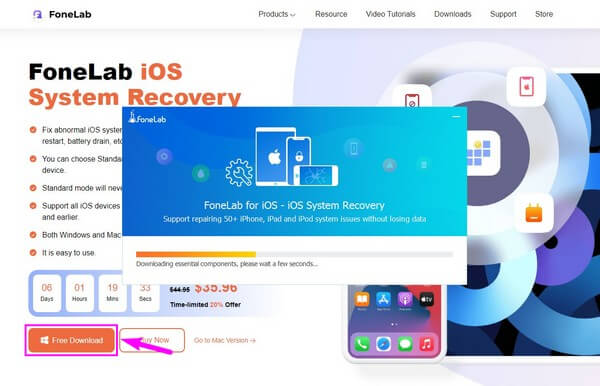
Paso 2Una vez que acceda a la interfaz principal de la herramienta, sus características clave le darán la bienvenida. Tiene una función para la recuperación de datos en iPhones, copia de seguridad y restauración para dispositivos iOS y transferencia de mensajes de WhatsApp. En este caso, elija la función de reparación de iOS, Recuperación del sistema de iOS, en el área superior derecha. Luego haga clic Inicio en la siguiente interfaz.
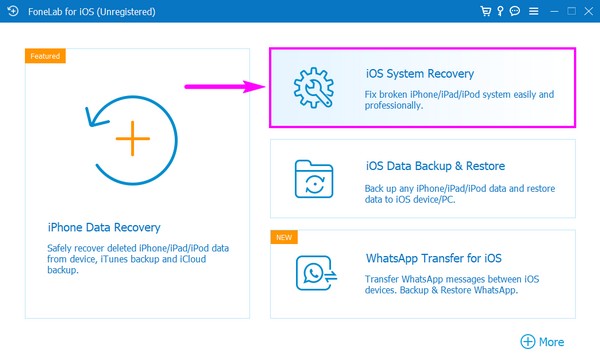
Paso 3Vincula tu iPad a la computadora, luego elige entre los 2 modos de recuperación del sistema. Tenga en cuenta que el modo estándar no borrará nada en su iPad. Mientras que el modo avanzado eliminará todo el contenido de su dispositivo. Por lo tanto, debe elegir qué modo seleccionar con cuidado para evitar poner en riesgo sus datos. Luego, haga clic en el Confirmar pestaña para pasar al siguiente paso.
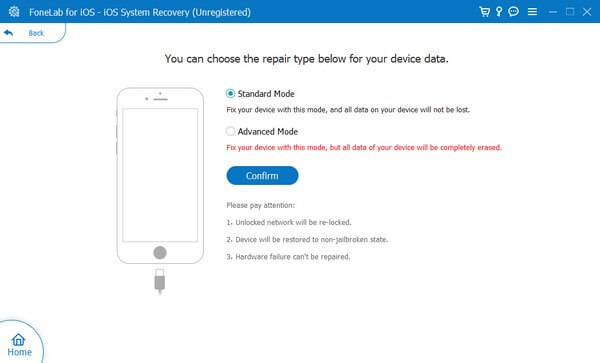
Paso 4Múltiples pautas en pantalla estarán en la siguiente interfaz. Cumple con las instrucciones indicadas para tu versión de iPad para acceder al Modo Recuperación. Después de eso, el firmware comenzará a descargarse para solucionar el problema con su dispositivo. La barra de progreso se mostrará a continuación para que vea una vez que el proceso llega al 100%.
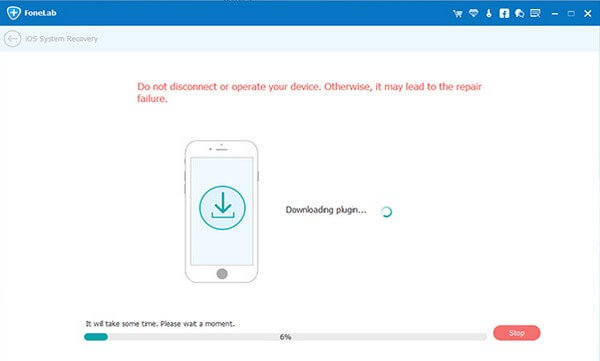
FoneLab le permite reparar el iPhone / iPad / iPod desde el modo DFU, el modo de recuperación, el logotipo de Apple, el modo de auriculares, etc. hasta el estado normal sin pérdida de datos.
- Solucionar problemas del sistema iOS deshabilitado.
- Extraiga datos de dispositivos iOS deshabilitados sin pérdida de datos.
- Es seguro y fácil de usar.
Método 2. Reiniciar iPad
Reiniciar soluciona problemas simples en un iPad y muchos otros dispositivos. Es una solución de problemas simple que puede permitir que los videos se reproduzcan en su iPad nuevamente. Además, no tiene riesgos, por lo que puede probarlo sin preocupaciones.
Consulte los pasos poco exigentes a continuación para reparar el iPad que no reproduce videos reiniciando el iPad:
Paso 1Pulse el botón Notable or Motor de tu iPad durante unos segundos. Y si su iPad no tiene un botón de inicio, mantenga presionado el botón volumen O el botón parte superior botón hasta que aparezca el control deslizante de apagado.
Paso 2Una vez que vea el control deslizante de apagado, tóquelo y manténgalo presionado hacia la derecha para que el dispositivo se apague.
Paso 3Cuando su iPad esté completamente apagado, presione el botón Notable or Motor de nuevo para reiniciar el dispositivo.
FoneLab le permite reparar el iPhone / iPad / iPod desde el modo DFU, el modo de recuperación, el logotipo de Apple, el modo de auriculares, etc. hasta el estado normal sin pérdida de datos.
- Solucionar problemas del sistema iOS deshabilitado.
- Extraiga datos de dispositivos iOS deshabilitados sin pérdida de datos.
- Es seguro y fácil de usar.
Método 3. Actualizar iPad
Después de reiniciar, si el vídeo no funciona, puedes intentar actualizar iPad preferiblemente.
Vaya a la aplicación Configuración en iPad, busque General > actualización de software> Descarga e instala.
Asegúrese de haberse conectado a una conexión a Internet estable y a una fuente de alimentación antes de que finalice.
Método 4. Restaurar iPad
El método final que debes probar es restaurar el iPad. Borrará todos los datos después de eso. Pero también puedes restaurar datos de iPad desde iCloud o archivos de copia de seguridad de iTunes si ha realizado el proceso de copia de seguridad de antemano. A continuación se presentan las introducciones detalladas.
Consulte los pasos poco exigentes a continuación para reparar el iPad que no reproduce videos mediante la restauración del iPad:
Paso 1Si hizo una copia de seguridad de sus datos de antemano, reinicie su iPad a través de Ajustes > General > Transferir o restablecer iPad > Restablecer todos los contenidos y configuraciones, luego enciéndalo para comenzar la configuración. Realice la configuración en pantalla hasta que Aplicaciones y Datos aparece la pantalla. Entonces escoge Restaurar desde iCloud Backup de las opciones.
Paso 2Inicie sesión en iCloud con su ID de Apple. Cuando aparezca su lista de copias de seguridad, seleccione la que desea restaurar. A continuación, comenzará el proceso de restauración.
Paso 3Continúe con las instrucciones que siguen. Asegúrese de iniciar sesión con su ID de Apple si se le solicita, para que pueda finalizar el proceso con éxito.
Si prefiere no borrar nada en su iPad, elija el primer método anterior para no perder sus datos.
FoneLab le permite reparar el iPhone / iPad / iPod desde el modo DFU, el modo de recuperación, el logotipo de Apple, el modo de auriculares, etc. hasta el estado normal sin pérdida de datos.
- Solucionar problemas del sistema iOS deshabilitado.
- Extraiga datos de dispositivos iOS deshabilitados sin pérdida de datos.
- Es seguro y fácil de usar.
Parte 3. Preguntas frecuentes sobre las correcciones de video que no se reproducen en iPad
1. ¿Dónde están las configuraciones de reproducción de video en iPad?
iPad le permite ajustar algunas opciones de video mediante la configuración de reproducción. Acceda a él abriendo un archivo de video. Cuando aparezca el icono de engranaje en la parte superior derecha de la pantalla, haga clic en él. Luego verá la configuración de reproducción de video. Puede intentar cambiar algunas opciones para ver si podrá reproducir el video en su iPad.
2. ¿Puede el iPad reproducir MP4?
Sí puede. MP4 es compatible con iPad y otros dispositivos Apple. Aparte de eso, iPad también tiene la capacidad de reproducir AVI, MOV, AVI, 3GP, MTS y más. Pero si el iPad dice que su resolución de video MP4 no es compatible, es posible que deba reducir la resolución del vídeo utilizando un convertidor. De este modo, FoneLab Video Converter Ultimate es la herramienta recomendada.
Encontrar una herramienta de recuperación eficaz que pueda reparar el vídeo de su iPad no es fácil. La mayoría de los programas que encontrará en Internet no son confiables y existe la posibilidad de que hagan más daño que bien. Afortunadamente, FoneLab iOS recuperación del sistema ha sido descubierto, y ahora puede instalarlo y usarlo en muchos de sus dispositivos en cualquier momento.
FoneLab le permite reparar el iPhone / iPad / iPod desde el modo DFU, el modo de recuperación, el logotipo de Apple, el modo de auriculares, etc. hasta el estado normal sin pérdida de datos.
- Solucionar problemas del sistema iOS deshabilitado.
- Extraiga datos de dispositivos iOS deshabilitados sin pérdida de datos.
- Es seguro y fácil de usar.
